
Michael Cain
0
1759
165
Nemate strategiju za upravljanje Slackom? Vrijeme je da je dobiješ.
Ovaj je vodič dostupan za preuzimanje kao besplatni PDF. Preuzmite čvrste savjete za master slack i budite najučinkovitiji zaposlenik ikad. Slobodno kopirajte i dijelite ovo sa svojim prijateljima i obitelji.Slack je svačija omiljena virtualna sala za sastanke-hladnjak sa vodom. Doista je impresivan posao okupljanja timova na način koji se osjeća prirodno i besprijekorno (uzmite da, e). Ali ne možete dopustiti Slacku da radi sav posao umjesto vas. Morat ćete se potruditi da Slack ne zakuca do krajnjih krajnosti i zanemarenosti.
Da bismo vam pomogli da uspostavite ravnotežu između aktivnog rada na Slack-u i zadržavanja na vrhu vašeg stvarnog posla, zaokružili smo neke od najkorisnijih Slack-ovih savjeta. Evo ih (i ne propustite poglavlje prečice s tipkovnicom za kraj do kraja).
Napomena, na par mjesta naći ćete najvažnije postavke za Slobodno: Postavke i Profil i račun> Račun. Možete im pristupiti putem skočnog izbornika skrivenog iza vašeg imena na bočnoj traci.
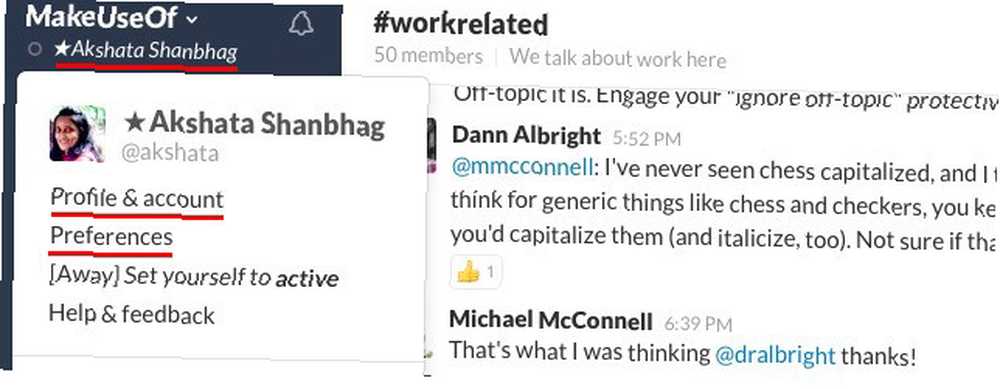
Postavljanje Slack za brži tijek rada
Uz toliko grupnih razgovora i privatnih razgovora, Slack može biti prilično zbunjujući, vizualno i na drugi način. Potrebno vam je lagano čišćenje i pametniji tijek rada kako bi sve bilo pod kontrolom.
Počnite ovdje:
Sakriti svi kanali i kontakti. Ići Postavke> Napredne mogućnosti> Popis kanala a s tamošnjeg padajućeg izbornika odaberite Sakrijte sve kanale itd. Koji nemaju nepročitanu aktivnost ako nisu označeni zvjezdicom. Ovo sprečava neaktivne kanale / kontakte da zauzmu dragocjeni prostor u bočnoj traci i postanu distrakcija. Ne brinite, i dalje ćete ih vidjeti istaknute kad imaju bilo kakve poruke za vas.
Omilite samo super važne kanale i kontakte klikom na ikonu zvjezdice koja se pojavljuje pored imena svakog kada pokažite na nju. To ih stavlja na zasebni popis odmah na vrhu u bočnoj traci za brzi pristup. U sljedećem ćemo odjeljku pokazati kako brzo doći do svih ostalih kanala i kontakata.
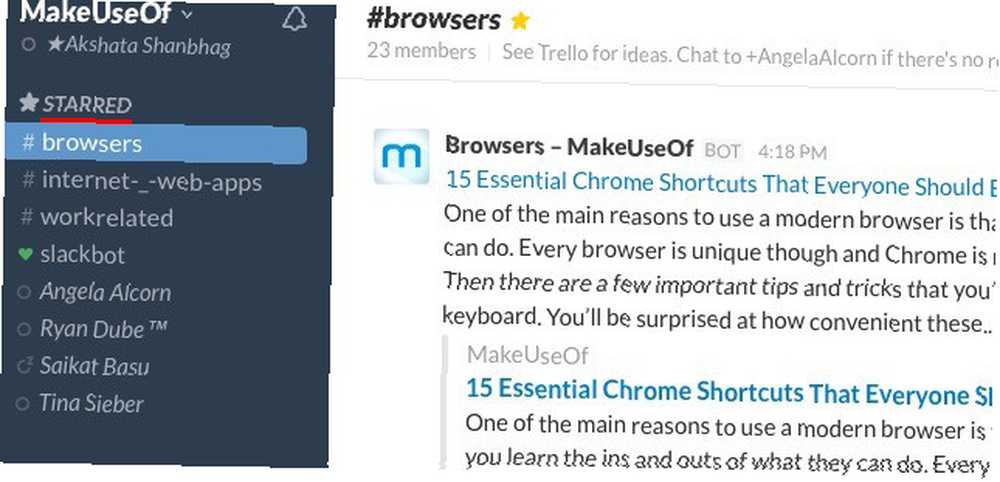
Utišajte obavijesti e-poštom. Ne trebaju vam; ionako ćete primiti obavijesti u aplikaciji Slack ili na web stranici Slack kad otvorite bilo koju. Obavijesti putem e-pošte samo će zatrpati pretinac pristigle pošte i izludjet će vas. Da biste ih se riješili, idite na Račun> Obavijesti> Dodatne postavke, Klikni na Proširiti gumb pokraj Postavke e-pošte, i pod Obavijesti putem e-pošte, odaberite radio gumb pokraj Nikada.
Ako smatrate da su obavijesti e-poštom važne i ne želite ih onemogućiti, razmislite o postavljanju filtra 4 Smart Gmail filtera koji će vam pomoći s previše emaila 4 pametnih filtera Gmail-a koji vam pomažu u rješavanju prevelikog brojanja e-pošte i organiziranja vašeg Inbox za Gmail svakodnevna je obaveza. Postoji pametniji način da to učinite. Napravite četiri osnovne vrste filtara u Gmailu za automatsko razvrstavanje e-poruka. da biste ih sve uhvatili u posebnoj mapi i sačuvali ih u pristigloj pošti.
Isključi ažuriranje e-poruka uklanjanjem potvrdnog okvira pokraj Pošaljite mi e-poštu sa Slack vijestima i savjetima ispod Novosti i ažuriranja putem e-pošte odjeljak. I dalje ćete primati adrese e-pošte za resetiranja zaporki i slično, a putem Slack vijesti možete biti u tijeku putem Više stavki> Što je novo. Pronaći ćete Više stavki ikonu gore u Slacku - potražite skup od tri okomite točke.
Promijenite postavke da biste primali samo važne obavijesti. Ići Postavke> Obavijesti> Postavke obavijesti i osigurajte da se gumb pritisne pokraj Samo izravne poruke i istaknute riječi je odabran. To bi trebalo biti, osim ako niste promijenili zadane postavke u prošlosti. Sada se pomaknite prema dolje Istaknite riječi odjeljak. Ovdje možete tražiti od Slack-a da vas obavijesti kada netko unese određenu riječ ili frazu.
pa ako omogućite labave obavijesti o mobilnim uređajima, automatski će onemogućiti obavijesti putem e-pošte, tako da ne budete dva puta obaviješteni, hvala vam lagana
- Tubby (@gTubbyschmidt) 27. travnja 2016
Isključite listu kanala. Pogledajte popis kanala kojima ste dio. Koliko vas uistinu zanima / aktivno, a koliko nereda zbog vašeg feeda? Kanale koji pripadaju drugoj kategoriji napustite odmah. To je još jedan izvor odvraćanja pažnje. Napustiti opcija za kanal skrivena je iza ikone zupčanika, nekoliko razmaka s lijeve strane okvira za pretraživanje.
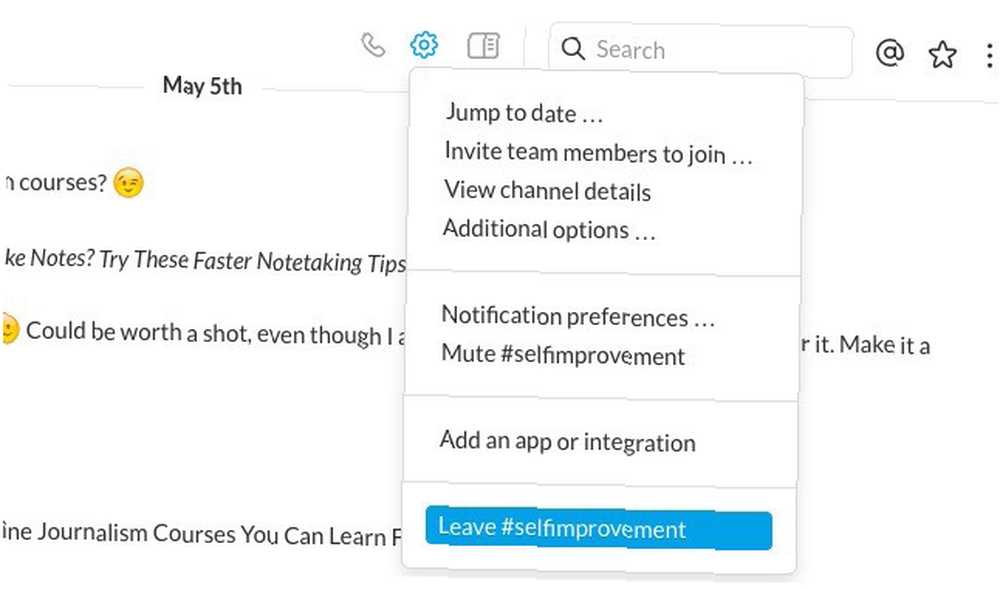
Isključivanje ometanja kanala. Želite li povremeno koristiti određene kanale i ignorirati ih ostalo vrijeme? Da je moguće ako zanemarite te kanale. Prestat ćete primati obavijesti za njih, ali možete i dalje pojavljivati kako biste čitali ili dodali razgovorima u njima. Bolje je nego ostaviti trag od kanal pridružen korisniku i korisnički lijevi kanal obavijesti na svim kanalima. Pronaći ćete nijem u istom skočnom izborniku kao Napustiti iznad.
Prestani da Slack traži da prebaciš svoje “daleko” status. Znate onaj neugodni dijalog koji se pojavljuje od vas da zatražite da prebacite svoj status “aktivan” svaki put kad otvorite Slack? Pa, možete ga isključiti odabirom potvrdnog okvira pokraj Nemojte me više pitati, molim vas u tom dijaloškom okviru. To isto možete učiniti i od Postavke> Napredne mogućnosti - pogledaj ispod Druge opcije za Pitajte želim li prebaciti svoj status udaljenosti... opciju i isključite potvrdni okvir pokraj nje.
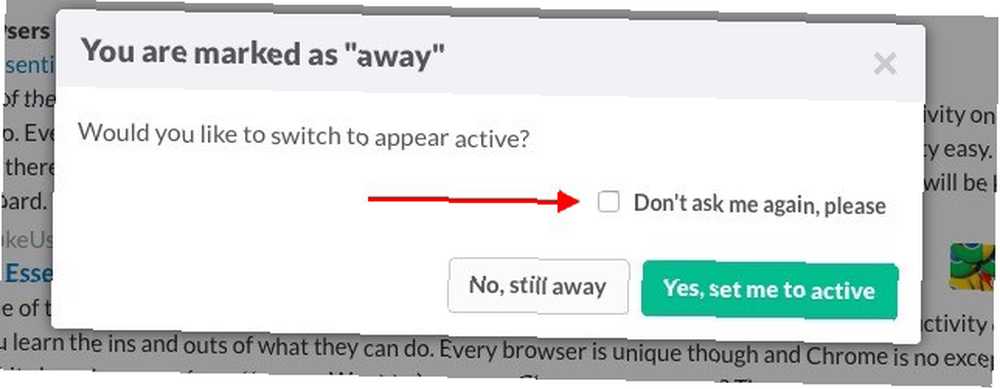
Prikvači poruke. Kako se korisne informacije ne bi izgubile u kanalu brbljanja, najvažnije poruke prikačite na kanalu putem kontekstnog izbornika. Zbog toga im je vrlo lako pristupiti Pojedinosti o kanalu odjeljak, koji je skriven iza ikone s lijeve strane okvira za pretraživanje.
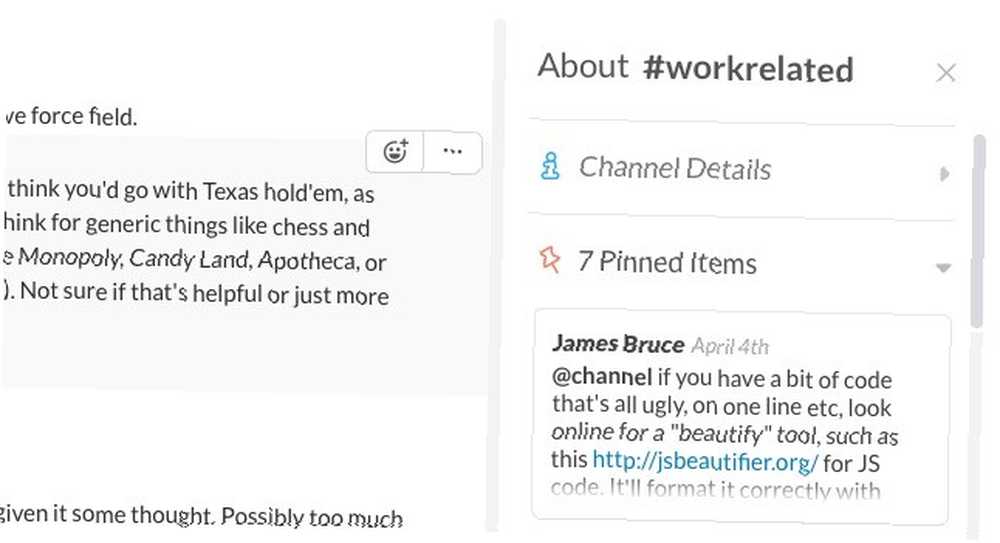
Koristite slabe prečace
Nijedan digitalni tijek rada ne bi bio potpun bez prečaca na tipkovnici, zar ne? U Slacku postoje neke fantastične one za koje biste željeli da ste ih otkrili prije. Evo naših apsolutnih favorita.
Skočite na bilo koji kanal ili se brzo obratite Ctrl + K (cmd + k na OS X). Ova prečica prikazuje Quick Switch. Tamo možete započeti unos imena kanala, člana tima ili privatne grupe čiji ste dio, iz rezultata odaberite odgovarajuću opciju i izravno skočite na taj razgovor - i sve to u nekoliko tipki.
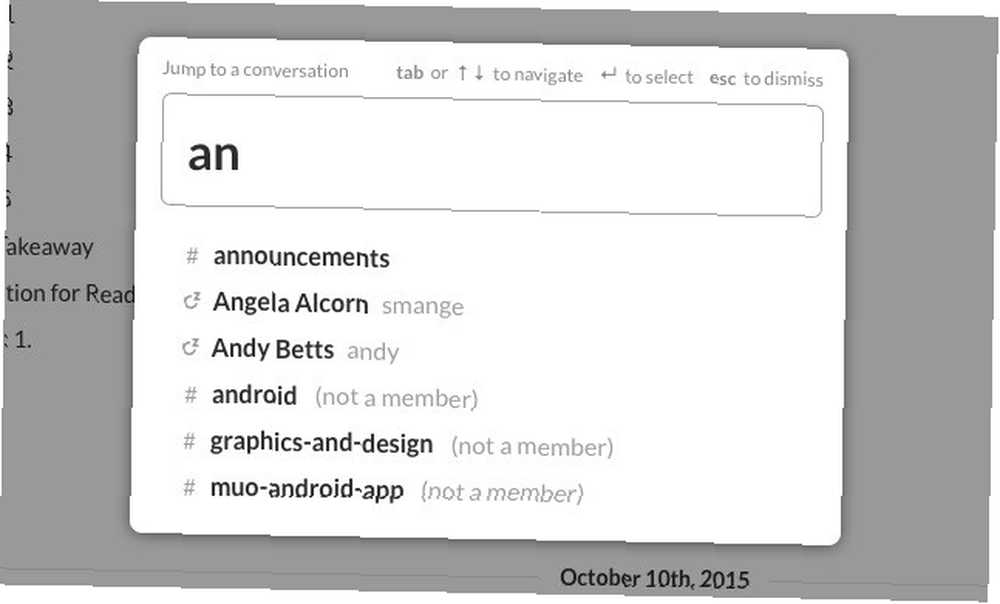
Krenite prema naprijed kroz kanale bočne trake i kontakte s Alt + strelica prema dolje (opcija + strelica prema dolje na OS X). to je Alt + strelica prema gore za pomicanje po popisu unatrag.
Uredite najnoviji komentar ili poruku strelicom za gore (u praznom polju za unos). pritisnut Unesi prije nego što ste provjerili što ste upisali? Pritisnite strelicu prema gore da biste je brzo uredili. Nije potrebno nikakvo prepucavanje oko kontekstnog izbornika poruke!
Tako sam stresan od pomisli da ljudi ne znaju za strelicu u Slacku
- Elaine Dunlap (@waffleweave) 16. ožujka 2016
Označite razgovor kao pročitanog s tipkom Esc. Pogoditi Shift + Esc da biste označili sve kanale kao pročitane odjednom.
Označite razgovor kao nepročitan s Alt + lijevim klikom (opcija + lijevi klik na OS X). Ovo je prečac koji želite koristiti ako želite odabrati svoje početno mjesto za nepročitane razgovore. Hajde, isprobajte sada.
Pomaknite fleksno s Ctrl +. (cmd +. na OS X). Ona bočna traka letaka koja se otvara s desne strane kad tražite Slack? Zove se flexpane i možete je sakriti / pokazati ctrl +..
Pogledajte sve prepune prečace pomoću Ctrl + / (cmd + / na OS X). To je samo u slučaju da vam treba kratki sažetak omiljenih prečaca ili želite naučiti nešto više.
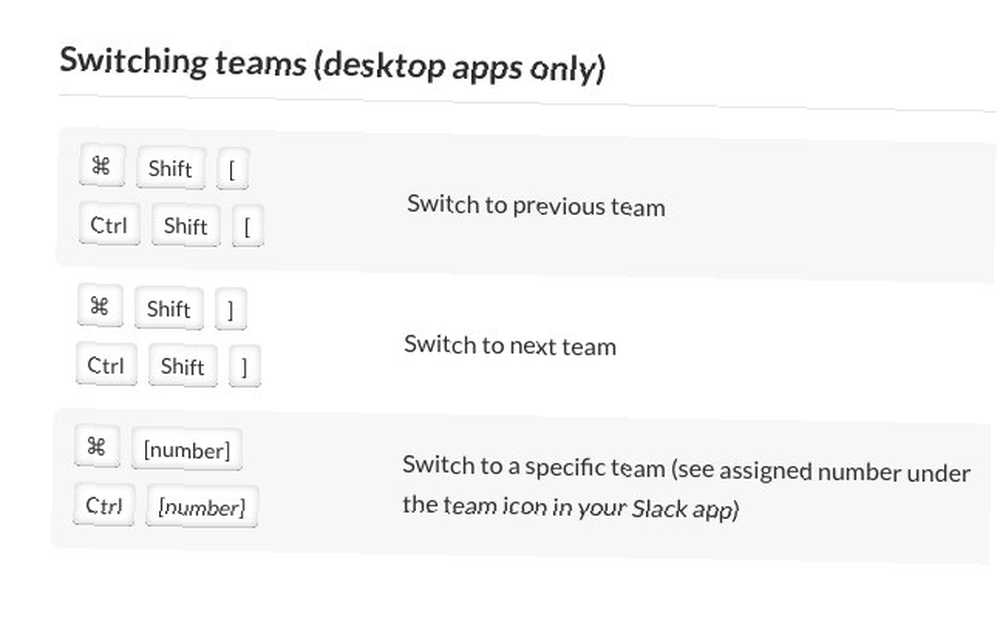
Naredbe za pretraživanje i kosim crtama
Poznavanje puta oko polja za pretraživanje i unos poruke u Slacku može dati vašem tijeku rad ogroman poticaj.
Brže pronađite razgovore s modifikatorima pretraživanja. Da, i Slack ih ima.
Evo tri najkorisnije:
od: [ime]
do: [kanal ili korisničko ime]
u: [kanal ili korisničko ime]
Naći ćete više takvih modifikatora u našem sažetku naprednih savjeta za pretraživanje Slack 11 Savjeti za napredno slack traženje koje biste trebali koristiti sada 11 Savjeti za napredno slack pretraživanje koje biste trebali koristiti sada Pretraživanje preko Slack-a može predstavljati bol ako ne iskoristite ove napredne savjete za pretraživanje. .
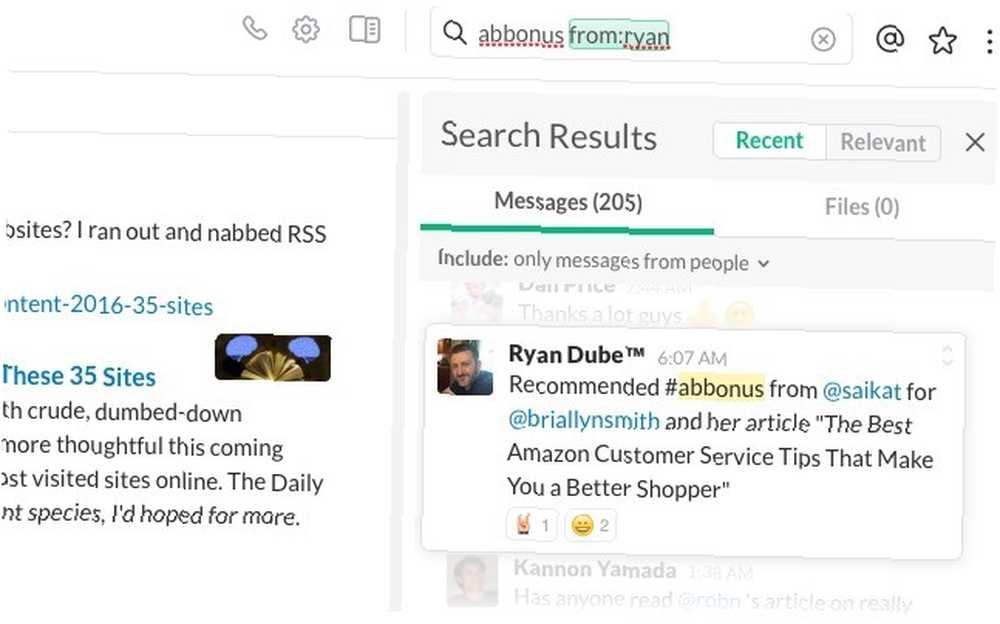
Izuzmi rezultate pretraživanja s određenih kanala. Ako želite spriječiti Slacku da prikazuje rezultate s određenih kanala, recimo, one koje ne koristite često, to možete učiniti od Postavke> Traži. U okvir koji ste tamo pružili upišite naziv kanala i odaberite ga s padajućeg popisa koji se pojavljuje. To isključuje taj kanal iz rezultata pretraživanja.
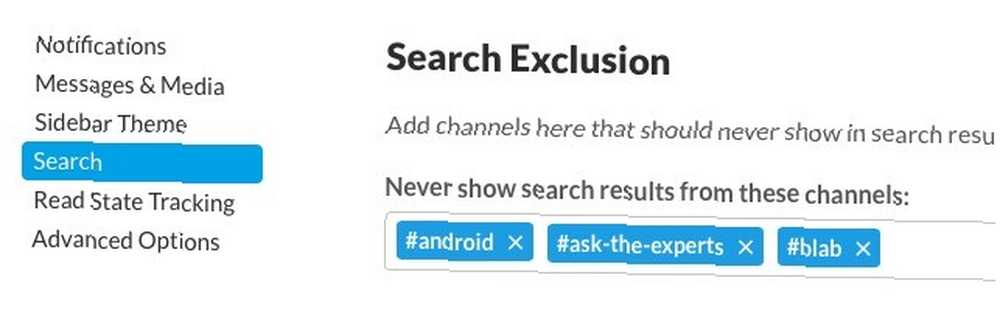
Control Slack s naglim naredbama (/). Omogućuju vam pristup raznim funkcijama slacka iz polja unosa na bilo kojem kanalu.
Na primjer, možete koristiti / dm @Korisničko ime poslati nekome izravnu poruku. Koristiti /daleko da prebacite svoje “daleko” status. S / giphy ključna riječ, možete pitati Slack za odgovarajući GIF kada riječi jednostavno ne režu.
Smeta li vam bujica GIF-ova kada usred čitate neke važne poruke? Sakrijte sve one GIF-ove (ili druge umetnute slike) u jednom snimku /kolaps. Možete dobiti više korisnih naredbi za slijede ako integrirate Slack s omiljenim uslugama. Vrhunski način da Slack postignete svoje omiljene usluge Konačan način da labavi rad učinite svojim omiljenim uslugama Osim komunikacije, postoji mnogo načina za unošenje podataka unutar Slack, ali malo je integracija koje vam omogućuju kontrolu vanjskih usluga iz Slack-a - do sada. .
Postanite efikasniji
Držite redovne kartice @mentions. Kad god se želite vratiti na poruke upućene vama, skoknite na Spomene i reakcije odjeljku klikom na ikonu @ s desne strane okvira za pretraživanje.
Zvijezde koje sadrže zadatke koji su vam dodijeljeni. Uz toliko rasprava koje se vode u Slack-u, lako je izgubiti trag od poruka koje trebate pratiti dalje. Rješenje je da zadržite pokazivač iznad poruke obveze i kliknete na ikonu zvjezdice pored nje. Ovo stavlja poruku u Predmeti sa zvjezdicom odjeljak, koji možete otvoriti klikom na ikonu zvjezdice nekoliko mjesta desno od okvira za pretraživanje. Na ovaj način se Slack može udvostručiti kao vaš popis obaveza i nećete izgubiti iz vida zadatke za koje vaš tim računa na vas..
Kao dodatak ovome, idite na vaš omiljeni kanal Slack odmah i kliknite gumb @ za @mentions. Vidjet ćete da je URL dodao / spomenula / do kraja. Označite ovu stranicu i stavite je na alatnu traku preglednika kao svoj prijelazni gumb. Tada ćete uvijek vidjeti svoje @menove kad stignete u Slack.
Sviđa mi se kako je @SlackHQ prilagodio Twitter-ove @mentions i #hashtags i dobili ih upravo u svojoj aplikaciji. Sve ostale aplikacije koje se sada ne čine pokvarenima.
- Sylvain Carle (@froginthevalley) 8. kolovoza 2014
Pitajte Slackbota za podsjetnike. Slackov rezidentni bot i vaš osobni asistent, @slackbot, mogu vam poslati podsjetnike koji će vam pomoći da pratite zadatke. Da biste postavili podsjetnik za bilo koju poruku, kliknite ikonu elipsa / ikonu kontekstnog izbornika u krajnjem desnom dijelu poruke i odaberite vremenski okvir ispod Podsjeti me na ovo.
Kao alternativa, možete postaviti podsjetnik pomoću ove sintakse:
/ podsjetiti [tko] [što] [kada]
Tako bi, na primjer, podsjetnik mogao izgledati ovako:
/ podsjeti me da danas imam sastanak s Ryanom u 17.10

Možete postaviti i podsjetnike za članove tima i kanale zamjenom [tko] u sintaksi iznad s @Korisničko ime ili #kanal odnosno.
Također, Slackim riječima, evo kako djeluju Slackovi podsjetnici.
Unesite bilješke za sebe. Sve što unesete u područje poruke koje dijelite s @slackbot vidljivo je samo vama. Zbog toga je savršeno koristiti to područje kao podlogu za grebanje. Pomoću njega možete spremiti veze, tekstualne isječke ili bilo što drugo što biste željeli zadržati pri ruci. Možete ga čak koristiti za testiranje naredbi prije nego što ih upišete na drugom kanalu ili za eksperimentiranje s / giphy naredba bez da vas izbace iz nekog kanala.
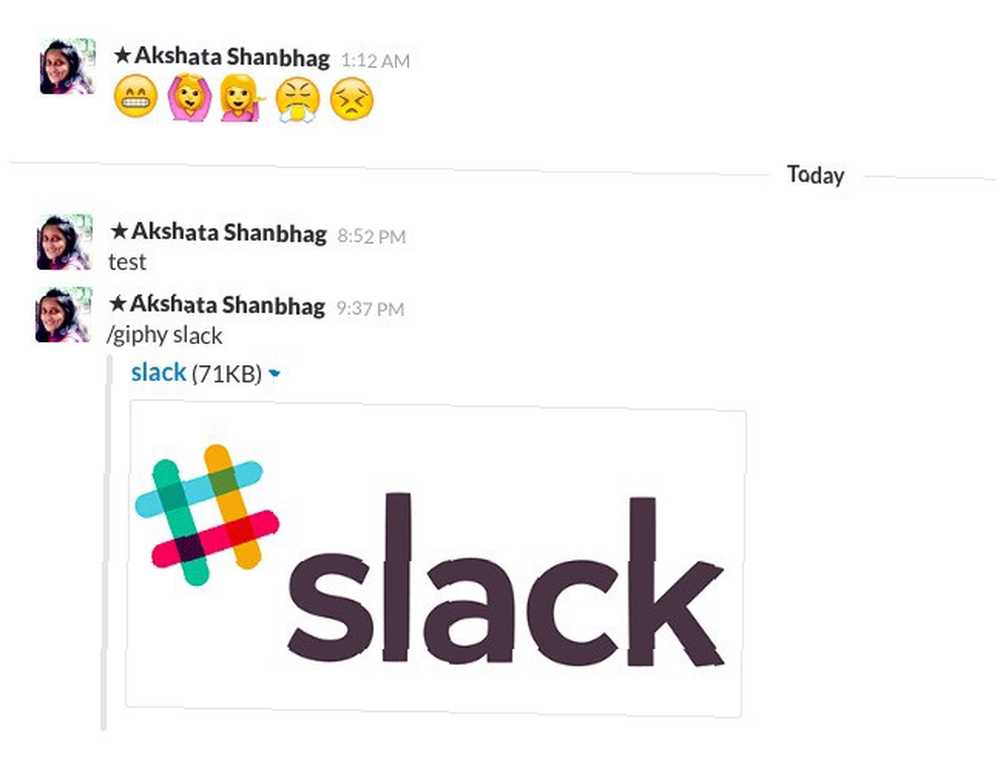
Odgoda obavijesti tijekom rada. Ako ste otvorili Slack za rješavanje nečeg specifičnog, a ne za “družiti se”, odmah kliknite na ikonu sićušnog zvona pokraj vašeg imena na bočnoj traci. To aktivira Ne smetaj način rada, u kojem vam Slack ne smeta obavijestima. Nakon što završite s radom, ponovno kliknite na ikonu zvona da biste se vratili na primanje obavijesti.
Citiraj poruke kako bi ljudima dao kontekst. Slobodni razgovori mogu pokriti puno terena za samo nekoliko minuta. To znači da bi nešto što ste rekli prije desetak minuta već moglo biti zakopano duboko u kanalu. Ako želite skrenuti pozornost članova tima na taj komentar ili ih pitati za mišljenje o njemu, smilujte se njima i citirajte poruku kako biste ih ubrzali.
Da biste citirali bilo koju poruku, desnom tipkom miša kliknite njezinu vremensku oznaku i kopirajte vezu iz kontekstnog izbornika da biste je zalijepili u novu poruku. Naravno, koristite ovo štedljivo, tako da kanali nisu ispunjeni citiranim porukama umjesto živih.
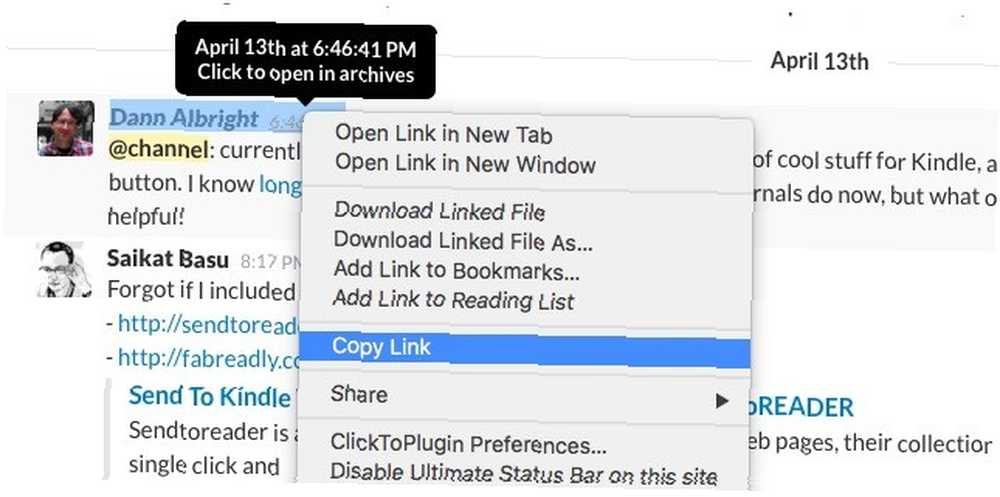
Učinite razgovore jasnijima oblikovanjem. Stavite tekst unutar par podvlaka do _italicize_ to i unutar par zvjezdica *podebljano * to. Za naglašavanje koristite par akcenta . Da biste dodali tekst u novi redak, pritisnite Shift + Enter. Želite li dodati blok citat? Započnite redak s a.
Zaštitite svoj Slack račun dvofaktornom autentifikacijom Što je dvofaktorska provjera autentičnosti i zašto biste je trebali koristiti Što je dvofaktorska provjera autentičnosti i zašto biste je trebali koristiti Dvofaktorna provjera identiteta (2FA) sigurnosna je metoda koja zahtijeva dvije različite načine dokazivanja vašeg identiteta. Uobičajeno se koristi u svakodnevnom životu. Na primjer, plaćanje kreditnom karticom ne zahtijeva samo karticu,… . Ići Račun> Postavke da ga postavi. Kliknite na Proširiti pored Dvofaktorska provjera autentičnosti i slijedite upute na zaslonu da biste dovršili postupak postavljanja. U tom ćete dijelu pronaći i vezu za odjavu sa svih ostalih sesija. Pomoću te veze prijavite se na svoj Slack račun na webu u slučaju da ste izgubili uređaj.
Dodajte integracije i botove
Kada dodate snagu integracija i botova Slacku, izgleda da Slack to može učiniti nešto za vas i vaš tim. Osim što može naručiti ručak. Ne, čekaj. Može i to.
Sad kad smo utvrdili da je Slack svemoćan, da vidimo kako od toga možete imati koristi. Možeš:
- Donesite datoteke s Google diska i Dropboxa u Slack
- Ne gubite manje vremena za postavljanje sastanaka s Tatsuom
- Ostavite an “izvan ureda” poruka s Out of Office botom za Slack
- Podijelite kako se osjećate sa svojim timom s Oskarom, timom koji prati vašu sreću
- Pomoću TimeLorda prikazujte vrijeme u različitim vremenskim zonama
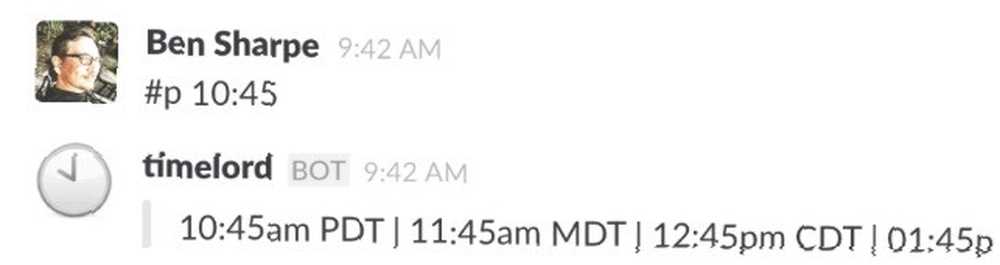
Da biste konfigurirali integracije, kliknite na svoje ime u bočnoj traci Slack i zatim na Aplikacije i integracije iz skočnog izbornika koji se pojavi. Ovo vas vodi do direktorija aplikacija odakle možete instalirati aplikaciju ili bot. Naravno, možda nećete imati potrebne privilegije za ovaj postupak postavljanja. Ako smatrate da će cijeli tim imati koristi od aplikacije, zatražite da administrator vašeg tima pogleda njegovu instalaciju.
Uđite u timski duh
Slackanje može biti teško pratiti početno, ali nemojte dopustiti da vas to obeshrabri. Kad stvari postavite na učinkovit, upravljiv tijek rada, stvari postaju mnogo zanimljivije.
Proširite doseg Slack. U ovom trenutku preporučujemo vam da istražite više kanala oko tema koje volite. Pozovite članove tima da izgrade bolje odnose s njima. Neka se novi članovi tima osjećaju kao kod kuće. Ako mislite da član tima zaslužuje posebne pohvale, dati (kod MakeUseOf čak imamo i namjenski kanal - #shoutout - kako bismo pružili članovima tima maženja po leđima).
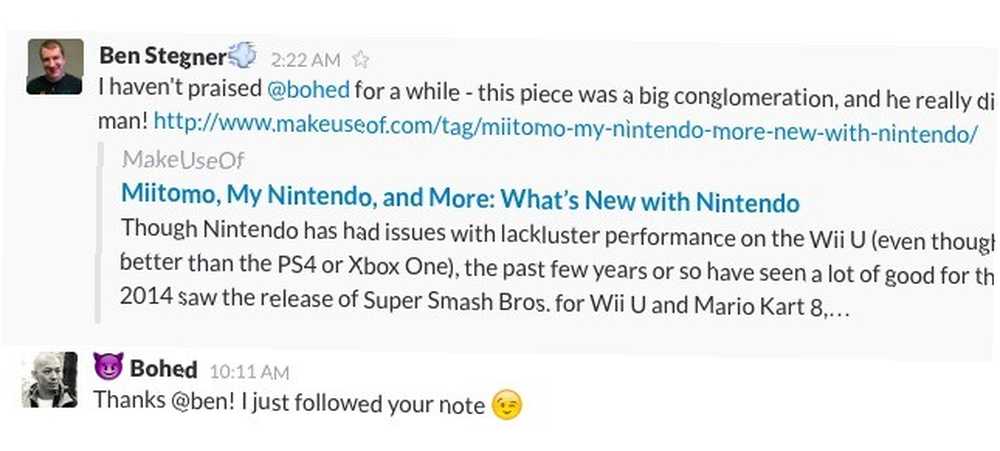
Ako ste više introvertni, kao što sam ja, i prigovarajte ideji da razgovarate ili se pridružite razgovoru kad nemate ništa konkretno za reći, nemojte. Umjesto toga, radite ono što najbolje radite - upoznajte ljude na individualnoj osnovi. Nakon što to učinite, osjećat ćete se ugodnije dodavanjem grupnim razgovorima (bez osjećaja prevare), čak i ako nije tako često kao što to čine neki aktivniji članovi vašeg Slack tima.
Kad sam krenuo na Slack, bio sam vređač kanala, uvijek izvana i gledajući unutra, usprkos tako prijateljskim suigračima. Nakon što sam se potrudio da se malo otvorim, mogu iskreno reći da mi je drago što sam to uspio. Nisam upala u odlazeću osobu (nije da sam htjela), ali sada se osjećam kao dio tima umjesto zupčanika u kolu..
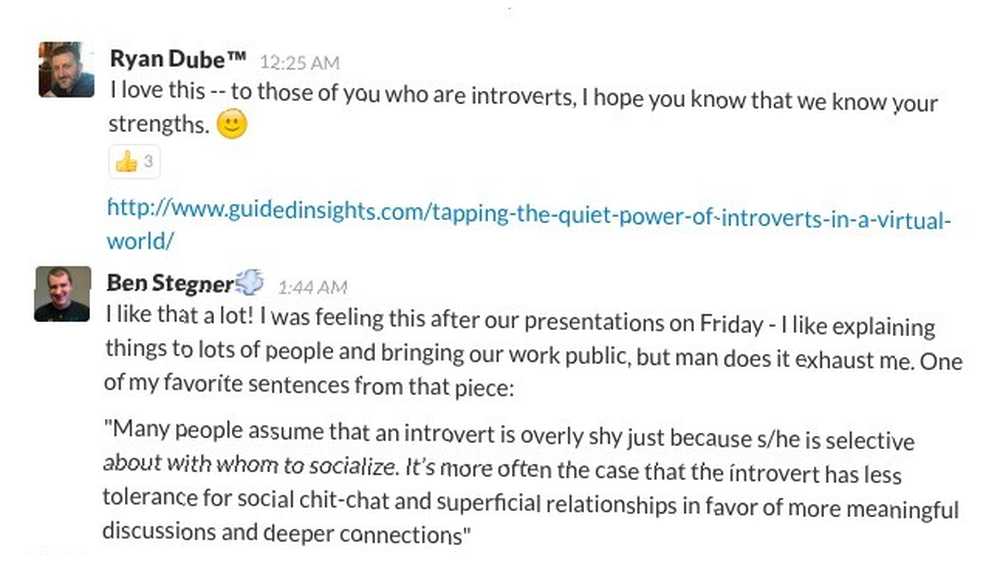
Započnite razgovor. Ponekad slack kanali postaju previše tihi. Možda je to samo loš dan na poslu ili su ljudi preokupirani nečim osobnim. Postoje dani kada bi se svi u timu mogli malo razveseliti. Pogledajte možete li to biti vi.
Pokrenite raspravu o temi za koju znate da vaš tim govori. Zatražite povratnu informaciju ili pomoć oko nečega. Bacite ideju vani o tome što vi kao tim možete učiniti bolje ili drugačije. Podijelite članak o vijestima. Uvijek možete GIF bombardirati kanal kao posljednje utočište. Naravno, ne morate čekati dane niske aktivnosti da biste nešto učinili (osim možda GIF bombardiranja).
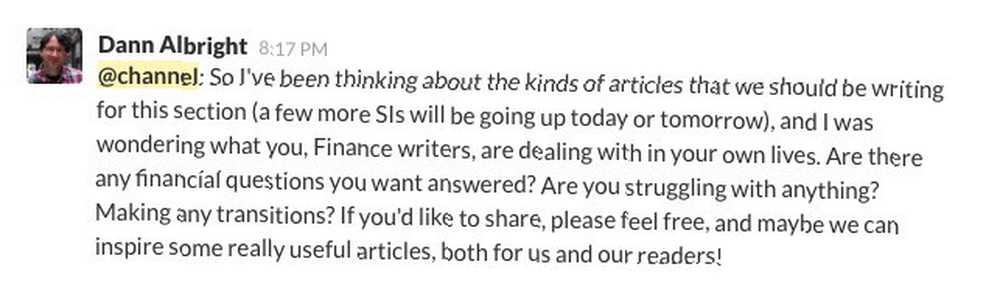
Neka okruženje bude pozitivno. Pa što ako je Slack virtualni ured? Ljudi u vašem timu i dalje su ljudi, što znači da će se za offline Slack primjenjivati puno etiketa. Ostanite ljubazni i uljudni. I zapamtite da rad dolazi prije igre. Pa, uglavnom svejedno.
Dvaput razmislite prije nego što upotrijebite naredbu najave. @kanal naredba šalje svim članovima obavijesti o push i email porukama kanala, bez obzira jesu li prijavljeni i jesu li aktivni. Isto tako @skupina naredba obavještava sve članove grupe i @svatko obavještava sve članove vašeg tima (a možete ih koristiti samo u zadanom kanalu, #general).
Je li ono što namjeravate upisati dovoljno važno da zahtijeva pažnju cijelog vašeg tima kroz nekoliko vremenskih zona? Razmislite o tome prije nego što pošaljete kanal za poruke širok, grupan ili timski. @ovdje u većini situacija može biti bolji izbor. Obaviještava samo one članove koji su trenutno aktivni na Slacku.
Jesu li ljudi koji upotrebljavaju @channel na opustošenju istih ljudi koji su bili zadovoljni odazivom svih?
- Jessica Rose (@jesslynnrose) 20. travnja 2016
Kada koristite @kanal naredbe, dobivate upozorenje o broju ljudi o kojima ćete obavijestiti, ali ako je administrator vašeg tima to onemogućio, na vama je da se podsjetite.
Učinite Slack zabavnim mjestom za druženje
Ako ste prilično aktivni na Slacku (ili planirate biti nakon čitanja ovog članka), vrijeme je da se ugodno i malo prilagodite Slacku.
Prvi, promijenite temu bočne trake preko Postavke> Tema sa bočnom trakom. Potražite nešto ugodno i neće vam ozlijediti oči ako morate provesti puno vremena gledajući ga.
Dodajte prilagođene emojise i učitavanje poruka. Kliknite svoje ime na bočnoj traci i odaberite Prilagodite zatišje iz skočnog izbornika koji se pojavi. Ovo će vas odvesti do Prilagodite svoj tim odjeljak u koji možete dodati emojije i učitati poruke po vašem izboru. Obećavamo da će ovo biti zabavno i smiješno.
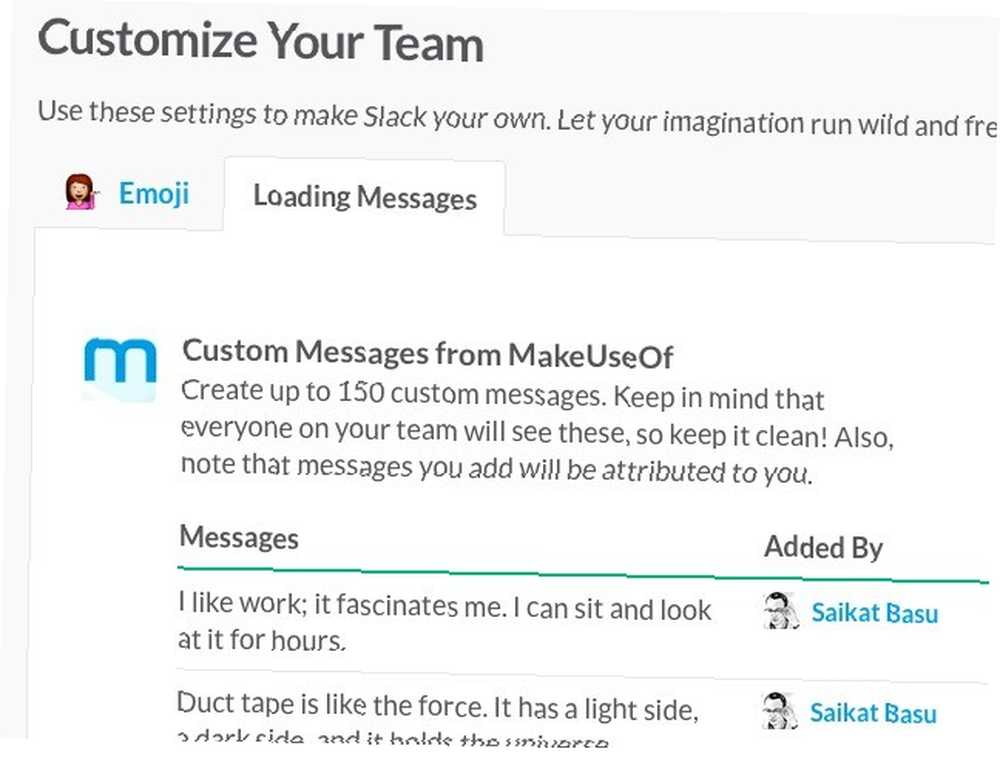
Kupujte, pronađite dobar film, igrajte bazen. Mislite da je Slack samo za posao? Razmisli još jednom! Slack može biti vaš novi virtualni dom, odakle možete čitati RSS feedove, rezervirati taksi, pretraživati IMDB bazu podataka, potražiti mačja sitnica i možda se čak upustiti u fitness izazov. Sve što trebate je gomila divnih slack integracija 25 Čudne i divne slack integracije koje trebate isprobati 25 čudnih i čudesnih slack integracija koje trebate isprobati Nakon mnogih neprospavanih noći pročišćavanja dubine interneta i ispijanja previše Red Bulls-a uspjeli ste smisliti popis od 25 slack integracija (prema 45) koje biste trebali započeti.
Prečica s tipkovnicom za prečace
Evo kratkog pregleda najvažnijih kratkih prečica 13 Osnovni prečaci za labavanje koji bi svaki korisnik trebao znati 13 Bitnih prečaca za slabljenje svaki korisnik koji bi trebao znati da je slack strašan alat za komunikaciju, ali može biti veliki vremenski link ako ne iskoristite sve ove mogućnosti. tipkovni prečaci koji su dostupni. koje trebate upamtiti ili označiti:
- Ctrl + K - Otvorite brzi preklopnik
- Strelica prema gore - Uređivanje najnovije poruke
- Esc - Označi kanal kao pročitani
- Shift + Esc - Označi sve kanale kao pročitane
- Alt + lijevi klik - Označi poruku kao najstariju nepročitanu
- Alt + strelica prema dolje - Idite na sljedeći kanal ili DM
- Alt + strelica prema gore - Idite na prethodni kanal ili DM
- ctrl + . - Prebacite flexpane
- /daleko - Prebacite svoje “daleko” status
- /kolaps - Sažmi umetnute slike
- / dm @Korisničko ime - Pošalji DM na adresu @Korisničko ime
- Ctrl + / - Pregledajte sve Slack prečace
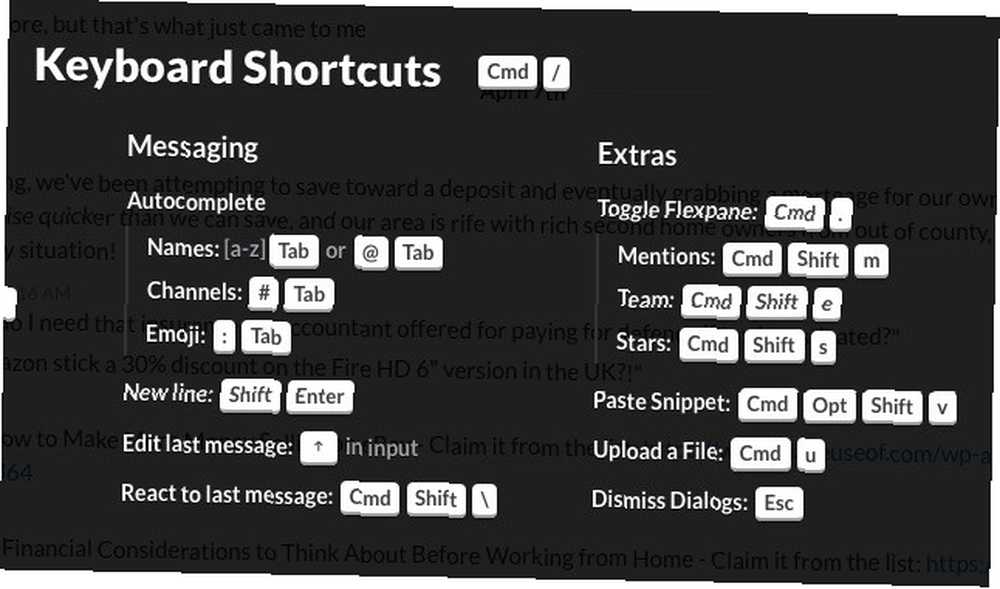
Jeste li spremni za pobjedu u zaleđu?
E-pošta je i dalje važna na poslu, ali Slack je uspio smanjiti ovisnost ljudi o njoj za suradnju. Mi u MakeUseOf-u smo se sigurno uvelike odveli u Slack u posljednjih nekoliko godina. Svatko od nas u timu možda više voli različite stupnjeve angažmana na Slacku, ali mislim da bismo se svi složili oko jedne stvari - Slack nam je dao stvaran uredu, nemajte na umu da je rasprostranjen u nekoliko zemalja i kontinenata.
Ako ste se odmarali od Slack-a, preporučujemo vam da mu pružite priliku. Ako ste već na Slacku, sada znate neke od najboljih načina da to učinite za vas.
Jeste li aktivni na Slacku ili ga koristite sporadično? Što bi Slacku učinilo boljim, zabavnijim za vas? Javite nam u komentarima. Ako ste slack korisnik, podijelite i s nama svoje omiljene trikove i prečace.
Kreditna slika: žongliranje rukama Studio Sergea Auberta putem Shutterstoka











